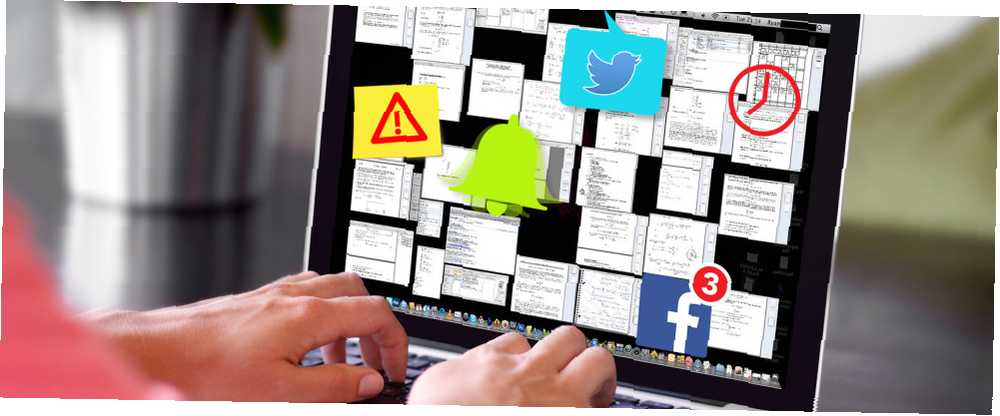
Michael Fisher
6
2823
3
Dans la citation de Herbert Simon, économiste et lauréat du prix Turing, le mot “distraction” remplace le mot d'origine “information”:
Ce que [distraction] consomme est plutôt évident; il consomme l'attention de ses destinataires. Par conséquent, une richesse de [distraction] crée une pauvreté d'attention.
Le sentiment reste le même. Si vous avez beaucoup de distractions, votre attention est nécessairement réduite.
Cet article vous montrera des moyens pratiques d’éliminer chacune des distractions dont votre ordinateur est responsable..
Presque toutes les distractions que nos ordinateurs nous lancent sont inutiles ou au mieux non pertinentes au moment où elles apparaissent.
Chaque distraction sert de déclencheur. C'est un déclencheur conçu pour vous éloigner de ce que vous devriez faire et vous convaincre de faire autre chose..
Sauf si vous avez une bonne raison de ne pas le faire, il est de loin préférable de supprimer complètement ces distractions (déclencheurs).
1. Désactiver les notifications
Notifications de ballons surgissant 5 Distracting Desktop Notifications et comment les désactiver [Windows] 5 Distracting Desktop Notifications et comment les désactiver [Windows] Lorsque vous travaillez sur un ordinateur, il faut un certain effort de puissance pour résister à la tentative pour effectuer plusieurs tâches à la fois. Mais même si vous parvenez à vous maîtriser, de nombreux programmes parviennent à jeter… (soit sous Windows, soit sous OS X) sont un moyen sûr de voler votre attention, ne serait-ce que pendant quelques secondes..
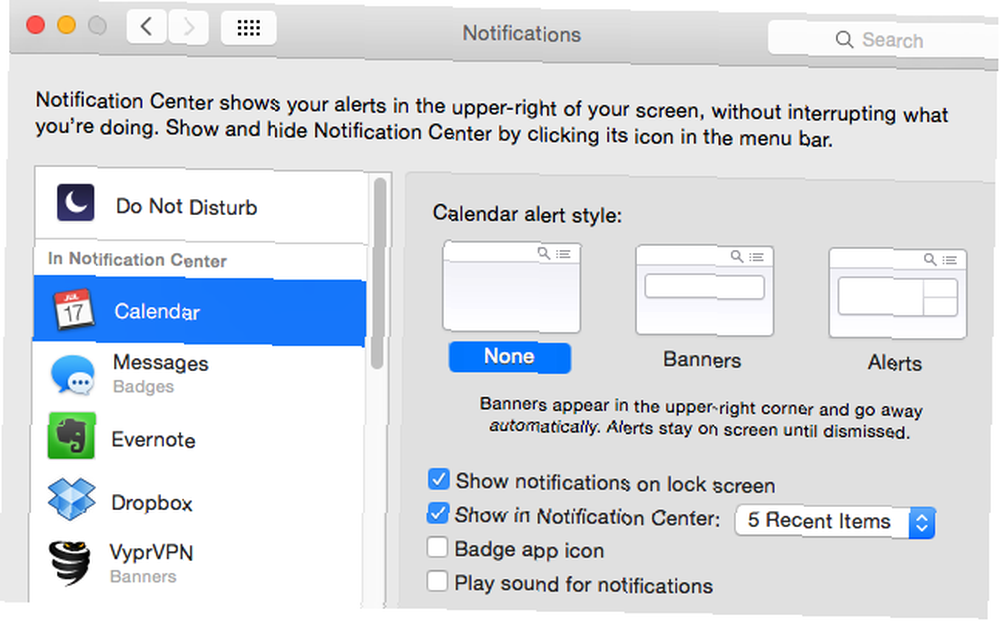
Pour les désactiver, procédez comme suit. Nous avons déjà expliqué comment bloquer les notifications sur votre Chromebook. Comment gérer efficacement les notifications de votre Chromebook. Comment gérer efficacement les notifications de votre Chromebook. Les notifications peuvent être extrêmement utiles: vous ne manquerez jamais un e-mail, un message ou un rappel. Cependant, l'essentiel est souvent noyé dans une mer de publicités et de mises à jour sans importance de Pinterest. .
Windows 10
Ouvrez le Centre d'action (l'icône est à droite de la barre des tâches). Cliquez sur Tous les paramètres, système, puis Notifications et actions. Dans cette fenêtre, vous pourrez modifier vos paramètres de notification, y compris les notifications reçues de toutes les applications installées. Désactiver tous ceux dont vous n'avez pas besoin.
Dans le Centre d'action, vous pouvez aussi gérer Heures calmes, qui, lorsqu'il est activé, limite les notifications à celles dont vous avez absolument besoin.
OS X Yosemite
Aller à Préférences de système, puis Les notifications. Parcourez chacune des applications installées et gérez le paramètre de notification pour chacune. Je recommande fortement de désactiver autant que vous le pouvez.
Semblable à la fonctionnalité Heures calmes de Windows, OS X a également une Ne pas déranger mode que vous pouvez configurer dans Les notifications.
2. Enlevez le fouillis de bureau
Notre propre écrivain, Matt Hughes, a été présenté dans un article de la carte mère soulignant son dump de.
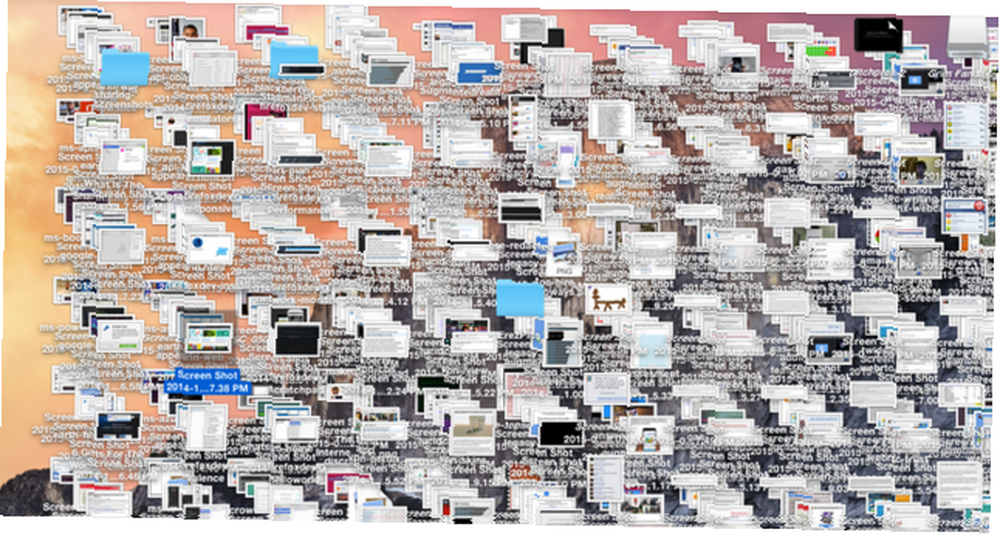
Mais lorsque votre ordinateur de bureau est un écran que vous voyez si souvent, il est de loin préférable de disposer d’un système simple permettant de garder les choses propres et organisées là-bas. Cependant, pour la plupart des gens, classer chaque élément sur le bureau au fur et à mesure de son arrivée est trop contraignant..
Pour ma part, je vide régulièrement tous mes éléments de bureau dans un dossier appelé “Trier”, et passez-les tous les deux mois (la plupart finissent par être supprimés). Si vous connaissez Organisez 2015: Apprenez l'art martial de faire [Organiser 2015: Apprenez l'art martial de faire [Objets à regarder] Vous demandez-vous jamais pourquoi les personnes qui réussissent semblent toujours garder leur sang-froid? tête? (GTD), ceci est ma version du “Boîte de collecte”.
Si ce n'est pas pour vous, essayez de télécharger l'un de ces organisateurs de papier peint de bureau. Chacun de ceux-ci vous permet de faire glisser et déposer vos éléments de bureau dans différentes zones du bureau pour les conserver au bon endroit.
3. Bloquer les sites Web distrayants
Si certains sites Web (hello Facebook, YouTube, Reddit, Twitter) attirent votre attention alors que cela ne devrait pas être le cas, il existe des outils qui peuvent vous empêcher d'accéder à certains sites Web Focus! 4 meilleurs outils pour bloquer temporairement Facebook & Co Focus! 4 meilleurs outils pour bloquer temporairement Facebook & Co Vous n'êtes pas seul, nous l'avons tous fait. Nous avons perdu du temps à naviguer sur le Web au lieu de tout faire. Besoin d'une pointe de productivité? Trouvez les meilleurs outils pour échapper aux médias sociaux ici. à certaines heures.
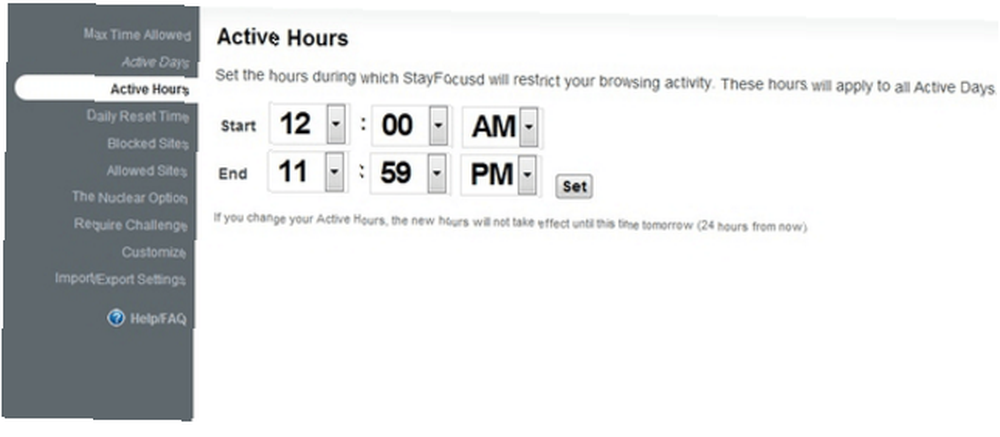
Si vous utilisez Chrome, installez l'extension StayFocusd (capture d'écran ci-dessus). Pour les utilisateurs de Firefox, téléchargez Leechblock [N’est plus disponible]. Pour Safari, essayez MindfulBrowsing. Et si vous utilisez Windows et souhaitez bloquer les sites Web (ou Internet dans son intégralité) sur plusieurs navigateurs, essayez ColdTurkey.
En utilisant ces services, vous serez en mesure de vous assurer que vous ne serez pas tenté par des sites Web fastidieux tant que ce n’est pas le moment qui vous convient. Une fois installé, identifiez simplement les sites Web que vous souhaitez bloquer et entrez les heures pendant lesquelles vous n'êtes pas autorisé à y accéder. Le reste prend soin de lui.
4. Rédaction sans interruption
De nombreuses personnes affirment être en mesure d'écrire à un niveau supérieur, si elles le font dans un environnement non encombré, sans distraction. Cet environnement comprend le logiciel dans lequel ils écrivent.
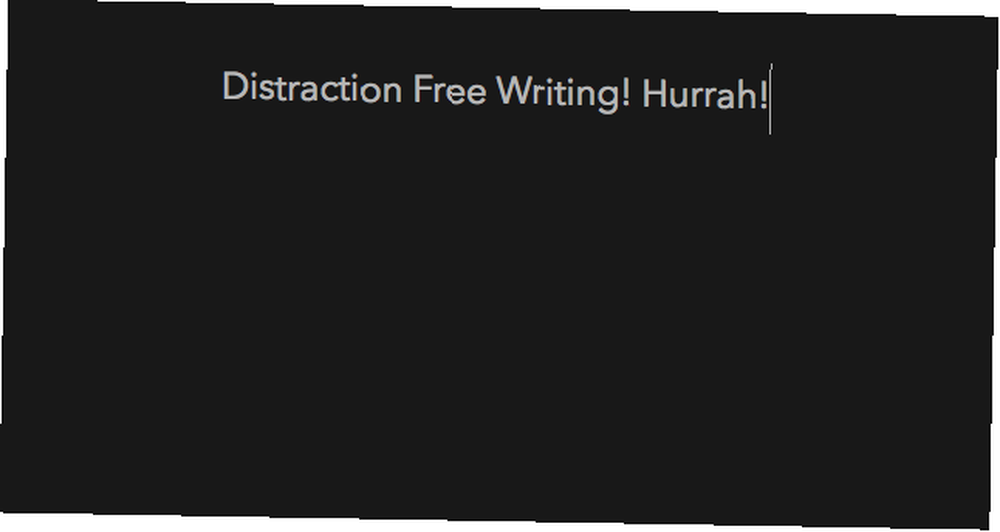
Je trouve cela vrai dans mon cas et j'ai choisi d'écrire dans mon traitement de texte préféré, ByWord (Mac 11,99 $) (lire notre compte rendu de ByWord. Byword offre un plaisir d'écriture plein écran sans distraction sur votre Mac Un mot d'écriture offre un plaisir d'écriture sans distraction sur votre Mac plein écran Prendre son stylo à portée de main - ou plus souvent au clavier, en ces temps - n'est pas toujours une entreprise simple. Cela ne veut pas dire que l'écriture est gênante. ByWord ne montre que les mots que je tape. Pas d'icônes. Pas de marges. Juste les mots.
D'autres options incluent Ecrire! (Windows, OS X - Gratuit), Ommwriter (Windows, OS X, iOS - 5 $) et CalmlyWriter (Chrome - Gratuit ou payant).
Chacun des traitements de texte mentionnés ci-dessus peut également gérer Markdown Qu'est-ce que Markdown? 4 raisons pour lesquelles vous devriez apprendre maintenant Qu'est-ce que Markdown? 4 raisons pour lesquelles vous devriez apprendre maintenant Fatigué des éditeurs HTML et WYSIWYG? Alors Markdown est la solution pour vous, peu importe qui vous êtes. - le moyen le plus simple et non distrayant d’ajouter une mise en forme à votre texte.
5. Prévenir la procrastination
Bien que la procrastination ait changé le monde. Comment la procrastination a changé le monde. Nous pensons souvent que la procrastination est un obstacle inutile à notre vie quotidienne. Mais sans la procrastination, le monde serait complètement différent. , la plupart du temps, nous devrions chercher à l'éviter. Comment arrêter de tergiverser: la seule résolution du Nouvel An que vous devriez définir. Comment arrêter pour tergiverser: la seule résolution du Nouvel An que vous devriez prendre l'habitude de procrastiner et commencer à agir sans attendre Le bon moment. Arrêter la procrastination est la seule résolution du nouvel an dont vous avez besoin. Voici pourquoi. . Nous avons déjà couvert le blocage des sites Web gênants, mais vous pouvez installer plusieurs autres outils sur votre ordinateur pour lutter contre la procrastination..
Les applications Pomodoro à traverser la procrastination avec ces applications de la technique Pomodoro Les applications à traverser de la procrastination de la technique Pomodoro La procrastination est une maladie qui envahit les étudiants et les travailleurs du monde entier et infecte les amateurs et les professionnels. En tant qu'écrivain, je souffre de la procrastination au quotidien. Certaines personnes…: en allumant une minuterie Pomodoro, vous vous engagez à travailler dur pour 25 minutes. Lorsque l'alarme se déclenche, vous pouvez vous récompenser d'une courte pause (chronométrée). Tomighty (capture d'écran ci-dessous) est une option gratuite qui fonctionne à la fois sur Windows et sur Mac.
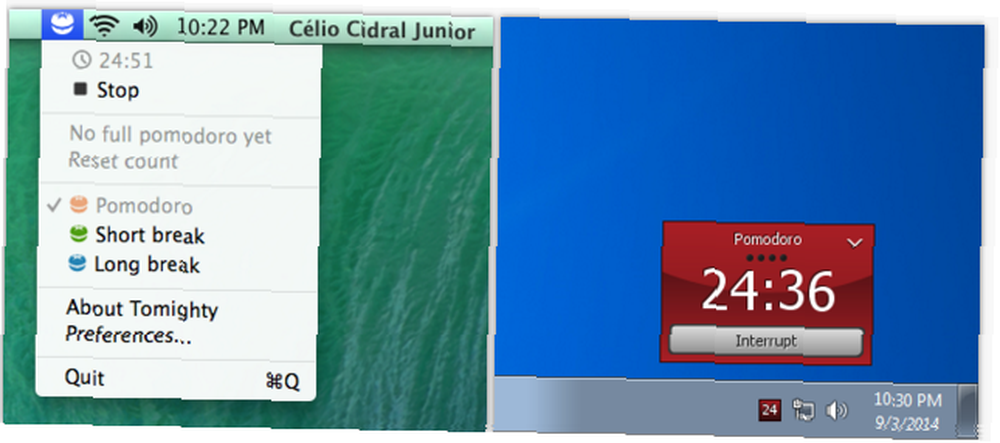
Si ce n'est pas pour vous, vous pouvez utiliser Pester (OS X) ou Nag (iOS). Vous pouvez configurer ces applications pour vous rappeler de temps en temps; “Faites-vous ce que vous devriez faire… ?”, ou “Arrête de procrastiner!”. C’est pour que lorsque vous êtes attrapé à la procrastination, vous ayez quelque chose à vous demander des comptes.
Malheureusement, nous n'avons pas trouvé quelque chose de similaire pour Windows. Si vous savez quelque chose, laissez-nous savoir dans les commentaires!
6. Désactiver les notifications du navigateur
En fonction du temps que vous passez chaque jour dans votre navigateur, les notifications de navigateur peuvent être aussi gênantes que les notifications de système d'exploitation. La réception de ces rappels de Facebook, Pinterest et Product Hunt doit être arrêtée si vous souhaitez vous concentrer entièrement sur la tâche à accomplir..
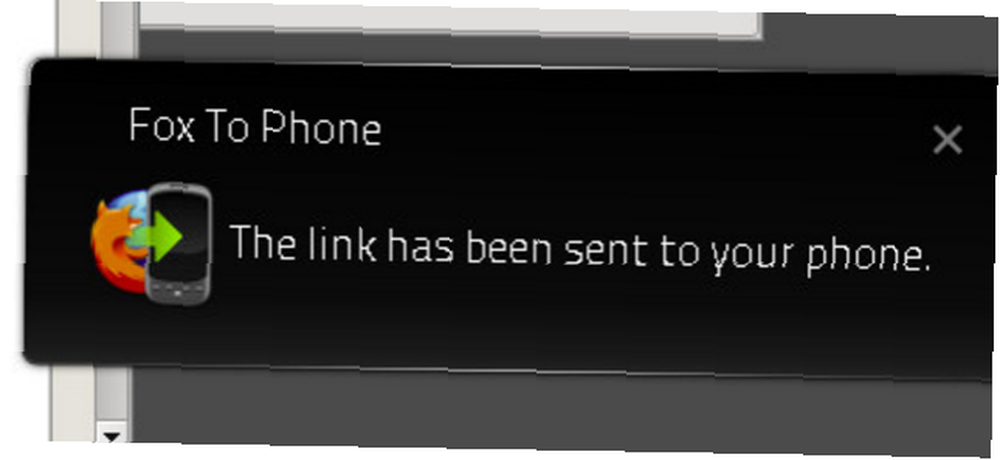
Chrome
Pour arrêter les notifications push dans Google Chrome, cliquez sur Paramètres> Paramètres avancés Paramètres de contenu, puis faites défiler jusqu'à Les notifications. C'est ici que vous pouvez choisir de bloquer tout notifications de site Web (cela empêche également Chrome de demander si de futurs sites peuvent vous envoyer des notifications).
Si vous souhaitez toujours autoriser les notifications de quelques sites Web, cliquez sur Gérer les exceptions et sélectionnez Bloc sur les sites pour lesquels vous ne souhaitez plus recevoir de notifications.
Safari
Pour arrêter les notifications push dans Safari, ouvrez le programme, puis cliquez sur Safari> Préférences> Les notifications. Ici, vous pouvez choisir d'autoriser ou de refuser les notifications de certains sites Web. Vous pouvez également désélectionner l'option en bas de la fenêtre, ce qui empêchera tout autre site Web de vous demander l'autorisation d'envoyer des notifications..
Firefox
Pour arrêter les notifications push dans Firefox, ouvrez Firefox, puis accédez à Les options, puis Content. dans le Les notifications zone, cliquez Choisir. C’est ici que vous pouvez supprimer tous les sites pour lesquels vous avez accordé des autorisations de notification..
Si vous souhaitez désactiver complètement les notifications push à partir de Firefox, allez à à propos de: config puis chercher dom.webnotifications.enabled, et définissez sa valeur sur FALSE.
7. Lecture sans distraction
Vous savez quand vous laissez une tonne d'onglets ouverts pour une lecture ultérieure? C'est assez distrayant. Ensuite, lorsque vous vous adonnez à la lecture de ces sites, les pages elles-mêmes sont pleines de distractions, allant du formatage étrange aux annonces pop-up..
Pour vous épargner de ces deux distractions, inscrivez-vous à Pocket ou à Instapaper. Ensuite, téléchargez leur extension pour le navigateur que vous utilisez.
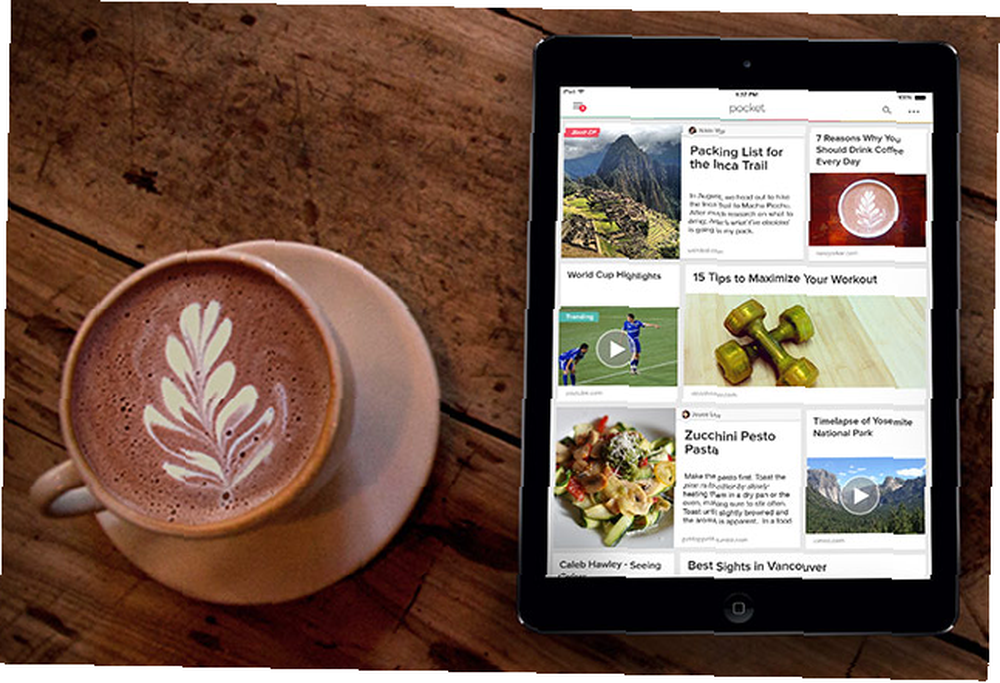
Avec le clic d'un bouton, vous pouvez maintenant enregistrer le texte sur une page et fermer l'onglet. Lorsque vous lisez ce contenu quand bon vous semble, vous serez ravi de voir qu'il est formaté avec moins de distractions que sur la page Web d'origine..
En plus d'être simplement des applications de lecture, les fonctionnalités de Pocket 9 manières de tirer le meilleur parti de Pocket 9 manières de tirer le meilleur parti de Pocket Pocket est le service de bookmarking numérique ultime. Voyons comment améliorer votre expérience Pocket avec les bonnes applications et extensions Web. et ceux d’Instapaper deviennent des utilisateurs privilégiés d’Instapaper avec ces 6 fonctions intéressantes Devenez un utilisateur expérimenté d’Instapaper avec ces 6 caractéristiques intéressantes Malgré un taux d’adoption impressionnant, une pléthore de fonctionnalités d’Instapaper restent souvent inexplorées. Jetons un coup d'oeil à quelques-uns d'entre eux. créer une expérience de lecture améliorée et moins dérangeante qu'un navigateur ne peut offrir.
8. Arrêtez la lecture automatique
Si vous vous retrouvez en train de regarder une vidéo YouTube ou une émission sur Netflix, leur fonctionnalité qui diffuse automatiquement une autre vidéo ou un autre épisode peut s'avérer extrêmement fastidieuse..
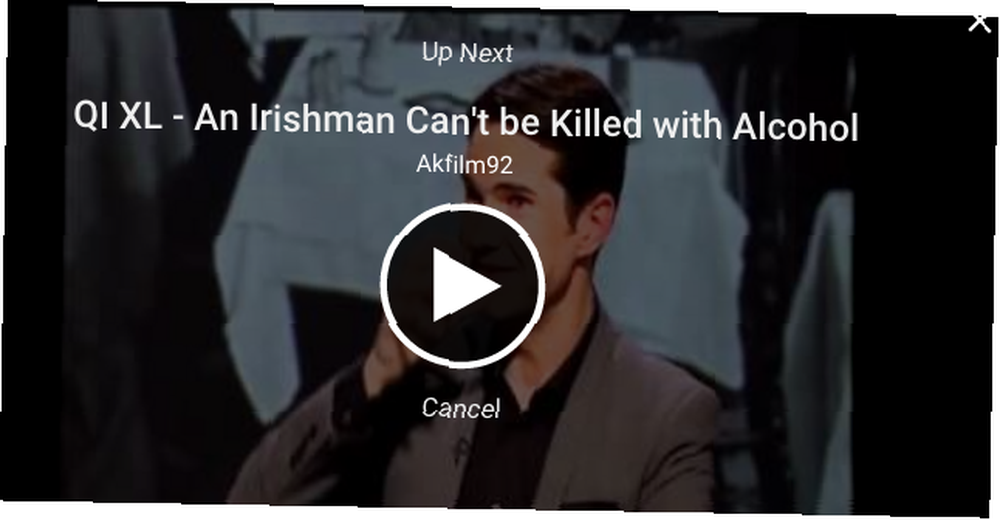
Netflix
Pour désactiver cette fonctionnalité de lecture automatique sur Netflix, connectez-vous à votre compte, puis rendez-vous sur Mon compte, Cliquez sur Paramètres de lecture, puis désélectionnez le lecture automatique boîte.
Youtube
Après un contrecoup de la part des utilisateurs, YouTube a rendu très facile la désactivation de leur fonction de lecture automatique. Lorsque vous visionnerez une vidéo, jetez un coup d’œil au sommet de la Suivant liste sur le côté droit de la page. Il y a un petit bouton bascule là-haut intitulé Lecture automatique. Désactivez-le et plus aucune vidéo ne commencera à être lue par vous-même..
9. Arrêtez d'oublier les mots de passe
Si vous êtes au milieu d'une tâche et que vous avez besoin de vous connecter à un autre service, mais que vous avez oublié votre mot de passe, le processus complet de réinitialisation de votre compte peut vous éloigner de la tâche à accomplir. Pour éviter que cela ne se reproduise, plusieurs options sont possibles..
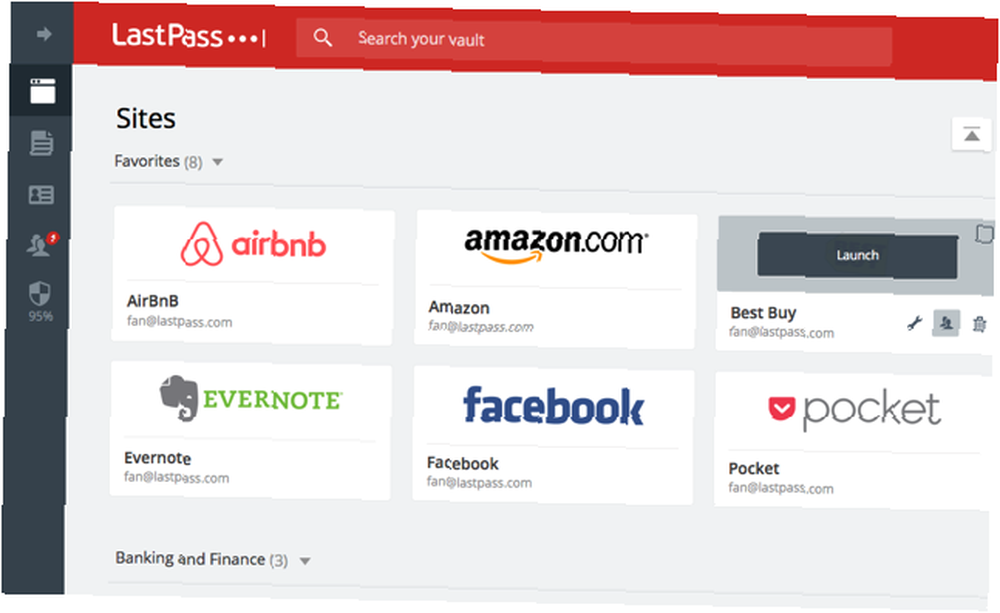
Tout d'abord, vous pouvez utiliser un service tel que LastPass (notre LastPass écrit LastPass Premium: offrez-vous la meilleure gestion de mots de passe de votre vie [récompenses] LastPass Premium: offrez-vous la meilleure gestion de mots de passe de votre vie [récompenses] si vous n'avez jamais entendu parler de LastPass, je suis désolé de dire que vous avez vécu sous un rocher, mais vous lisez cet article, vous avez donc déjà fait un pas dans la bonne direction. LastPass…) ou Dashland (notre article sur Dashland, Dashlane - Un nouveau gestionnaire de mots de passe, assistant de remplissage de formulaire et de magasinage en ligne Dashlane - Un nouveau gestionnaire de mot de passe, assistant de remplissage de formulaire et de magasinage en ligne Si vous avez déjà essayé quelques gestionnaires de mot de passe, vous avez sans doute appris à vous attendre à une certaine rugosité Ce sont des applications solides et utiles, mais leurs interfaces peuvent être excessivement complexes et peu pratiques. Dashlane ne fait pas que réduire…). Ce sont deux des principaux services de gestion de mots de passe qui vous aident à générer des mots de passe sécurisés. Ils les stockent ensuite en toute sécurité pour vous, afin que vous n'ayez jamais à vous en rappeler vous-même..
Deuxièmement, vous pouvez utiliser la méthode sans doute moins sécurisée de votre propre système de mot de passe sur lequel vous pouvez compter. Par exemple, vous pouvez choisir un mot de passe standard tel que Passio135 ^. Ce mot de passe est ensuite modifié en fonction de vos propres critères. C'est à dire. ajoutez la première lettre du site Web à l'avant du mot de passe en minuscule, et la deuxième lettre du site Web à la fin du mot de passe en majuscule. Dans ce cas, si vous vous êtes inscrit à Netflix, le mot de passe serait nPassio135E. Cela garantit que vous pouvez déterminer chacun de vos mots de passe, mais si quelqu'un découvre votre système, vous pourriez avoir des problèmes..
10. Automatiser les petites tâches
Chaque semaine, des tonnes de petites tâches attireront parfois votre attention. Imaginez si ceux-ci pourraient être automatisés? Je parle de choses comme:
- Enregistrement de vos blogs préférés dans une application à lire ultérieurement.
- Sauvegarde de photos sur Dropbox ou Flickr.
- Revenir en arrière et enregistrer vos tweets préférés pour les lire plus tard.
- À la recherche de Reddit.
- Vérifier constamment CraisgList pour les mêmes choses.
- Suivi des prix sur eBay.
Si vous pouvez penser à quelques petites tâches comme celles-ci, qui occupent une partie de votre attention, vous devriez vous inscrire à IFTTT (ce qui signifie Si ceci alors ça)..
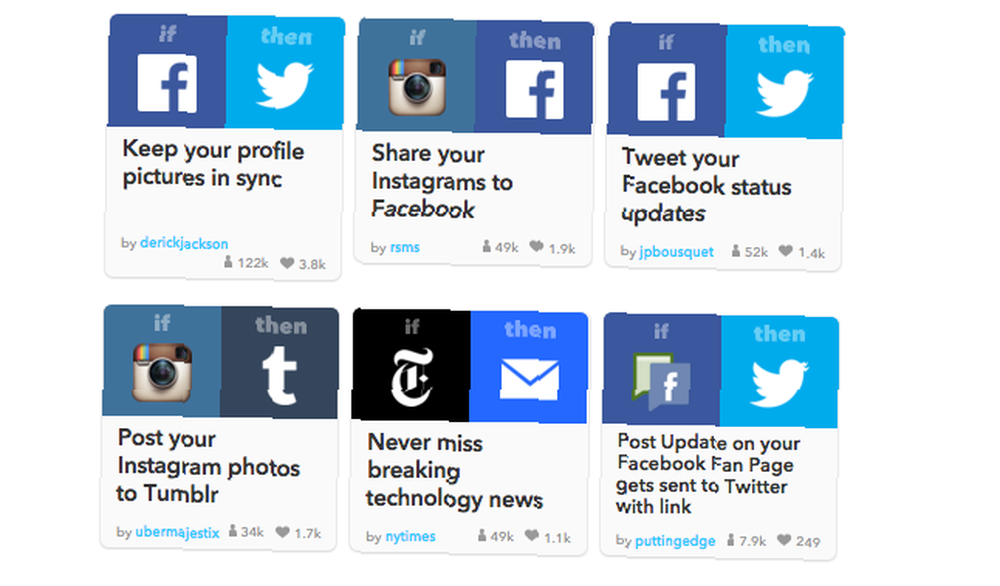
Notre guide IFTTT Le guide ultime IFTTT: utilisez l'outil le plus puissant du Web, tout comme un pro Le guide ultime IFTTT: utilisez l'outil le plus puissant du Web, comme un pro les applications et les appareils fonctionnent ensemble. Vous ne savez pas comment construire votre applet? Suivez avec ce guide. vous mènera à travers tout ce que vous devez savoir. Fondamentalement, il s'agit d'un service qui peut connecter différents services que vous utilisez. Il peut ensuite exécuter automatiquement certaines fonctions que vous lui donnez l'autorisation de faire. C'est un gain de temps et d'énergie incroyable si vous l'utilisez correctement.
Rester au top
Chacune de ces sections couvre une distraction générale à laquelle nous sommes presque tous confrontés quotidiennement. En minimisant (et en éliminant si possible), vous pouvez maximiser l'attention que vous pouvez investir dans des tâches plus importantes..
Vous avez peut-être encore certaines habitudes informatiques qui font que vous aurez toujours certains distraction. Dans ces cas-là, surveillez bien ces distractions pour vous assurer qu'elles ne deviennent pas incontrôlables..
Néanmoins, en gardant le contrôle de la plupart, sinon de toutes, des distractions mentionnées ci-dessus, vous serez certainement en mesure de gagner du temps pendant lequel vous n'êtes pas bombardé de notifications push, d'alertes et de messages..
À vous de voir: de quelles autres distractions informatiques souffrez-vous que nous n’avons pas couverte ici? Et si mis en œuvre, lequel des conseils ci-dessus vous aiderait le plus en ce moment?
Crédits d'image: Fox To Phone, Firefox 4 et KDE de samat k jain (Flickr)











